
Det är inga problem i radera allt du ser i webbläsaren på din Android-telefon idag, och det är något som många Android-användare skulle vilja veta. I den här handledningen kommer du att lära dig metoderna för att göra det i olika webbläsare, de mest använda för mobila enheter. Så här kan du radera allt du ser i din webbläsare och lämna inga spår för andra att snoka efter vad du har hållit på med.
Och naturligtvis kommer du inte bara att lära dig hur du raderar denna data, du kommer också att kunna lära dig andra tips om hur du surfar utan att lämna spår på Android, för ett något mer transparent cyberliv och göra det mer respektabelt din integritet och anonymitet.
Rensa allt som du sett idag i webbläsaren
Det finns många webbläsare för Android, och Google Chrome är fortfarande den mest framträdande. Vi är också nyfikna på att rensa webbläsarhistorik för andra Android-webbläsare igår. Du kan ta reda på hur du tar bort webbläsarhistorik i olika webbläsare på Android här. att veta hur radera historiken för varje webbläsareOavsett vilken webbläsare du använder på din Android-telefon eller surfplatta, följ dessa steg.
Idag har vi försökt rensa webbläsardata i fyra av de mest populära mobilwebbläsarna: Chrome, Edge, Firefox och Brave. Om du använder någon eller alla av dem på din telefon eller surfplatta kan du följa de specifika stegen du behöver ta för att radera de senaste 24 timmarna av webbhistorik. Varje procedur är ganska enkel, så vem som helst kan göra det. Även om du använder en baserad på dem, skulle samma steg också fungera, eftersom proceduren är ganska lika.
Rensa historik i Google Chrome
Eftersom det är standardwebbläsaren på Android-telefoner och surfplattor, Google Chrome det är fortfarande det mest populära i operativsystemet. Att rensa de senaste 24 timmarna av webbhistorik inom den är avgörande. Du kan ha använt den här webbläsaren när du surfade på vissa sidor som du inte vill att andra ska se, eller så vill du bara förbättra din integritet. Tja, om du inte är bekant med proceduren kan du följa dessa enkla steg som vi förklarar:
- Det första är att öppna webbläsaren Google Chrome på din mobila enhet.
- Sedan måste du trycka på de tre punkterna som visas i det övre högra hörnet av denna app.
- Gå nu in i menyn i alternativet Historik.
- Nästa sak är att klicka på Rensa webbinformation.
- Välj nedan vad du vill Rensa data från och Senaste 24 timmarna.
- Nästa sak du kommer att se är en sammanfattning av vad som ska raderas, du kan välja vad du vill ska raderas och inte.
- När du är klar, tryck på knappen Rensa data, vänta tills proceduren är klar och du är redo.
Processen är enkel, som du kan se, och vi kan göra det både på vår telefon och på vår surfplatta. Det låter oss ta bort de senaste 24 timmarna av surfning i Google Chrome för Android.
Rensa historik i Microsoft Edge

Microsoft Edge blir mer och mer populärt bland Android-användare tack vare sin Chromium-baserade kompatibilitet med Google Chrome, och för att Microsoft har lyckats bli av med Internet Explorer, som inte var särskilt känt. Dessutom uppdateras denna webbläsare kontinuerligt med många nya funktioner, vilket bidrar till att den börjar tolereras av användargemenskapen. Eftersom det är baserat på Chromium är det samma sak som Chrome att ta bort allt du ser idag, så det är enkelt. Om vi vill ta bort webbhistoriken i Microsoft Edge för Android måste vi följa dessa steg:
- Öppna Microsoft Edge på din mobila Android-enhet.
- Klicka på de tre horisontella prickarna som visas i den nedre mitten (i det här fallet).
- Gå sedan till alternativet som heter Historik.
- Klicka sedan på papperskorgen som visas uppe till höger.
- I menyn Tidsintervall kan du välja Senaste 24 timmar från rullgardinsmenyn.
- Det låter dig också välja vad du vill behålla och radera, om du behöver.
- Sammanfattningen av vad som ska raderas kommer att visas. Tryck på Ta bort och vänta tills det är klart.
Rensa historik i Mozilla Firefox
Mozilla Firefox Det är en av de mest populära och nedladdade webbläsarna för Android, särskilt för dem som vill flytta bort från Chrome och vill ha något som respekterar deras integritet och inte är så påträngande. Till skillnad från de andra webbläsarna som nämns ovan, som är baserade på Chromium, är den här inte det. Det betyder att vi inte kan ta bort webbhistoriken vi sett under de senaste 24 timmarna från Mozillas Firefox med lite olika steg. Så för att ta bort webbhistorik på din mobila enhet, följ dessa steg:
- Öppna webbläsaren Firefox.
- Klicka på de tre prickarna som visas längst ner i webbläsaren.
- Gå till Historik i rullgardinsmenyn som visas.
- Sedan visas de sidor du nyligen har besökt. För att ta bort de sidor du inte vill ha, klicka på X som visas till höger om varje post.
- På så sätt kommer du att eliminera det du inte vill ska synas. Det finns dock möjlighet att konfigurera din Firefox så att den inte lagrar sådan data eller raderar den varje gång du stänger webbläsaren.
Rensa historik i Brave
När det gäller integritet, Modig den liknar Chrome och Edge, som båda är byggda ovanpå Chromium-motorn. Den här webbläsaren är älskad för sin integritet, såväl som sin egen inbyggda annonsblockerare, till exempel. Den här webbläsaren är baserad på Chromium och har flera likheter med tidigare webbläsare. Om du vill radera all data du tittade på idag på Brave för Android, följ dessa steg:
- Öppna Brave-appen på din Android-mobilenhet.
- Öppna menyn genom att klicka på de tre vertikala prickarna som visas i det nedre högra hörnet av appen.
- Klicka på Historik för att öppna den menyn.
- Inuti kommer du att se alternativet Rensa webbinformation som du måste välja.
- I menyn Rensa data ska du trycka på Senaste 24 timmar eller den period du önskar.
- En sammanfattning kommer att visas på skärmen med data som ska raderas. Tryck på Ta bort och raderingsprocessen börjar.
Dessa steg visade hur du enkelt kan ta bort historik i de fyra mest populära webbläsarna bland Android-användare. Men det ideala är inte att radera varje dag, utan att veta hur du kan surfa säkrare och anonymt, respektera din integritet mer, eftersom Vi ger dig råd i nästa avsnitt.
Bläddra spårlöst på Android
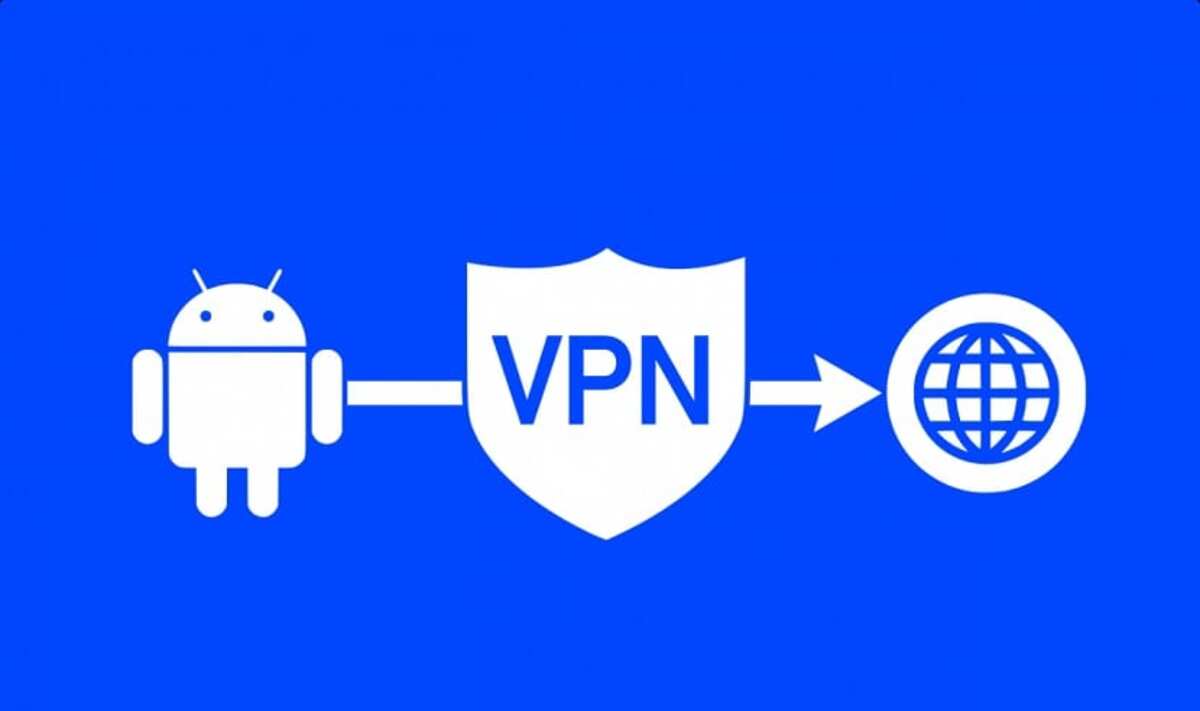
några tips för att navigera säkrare i alla Android-webbläsare är:
- Använd alltid din webbläsares privata eller inkognitoläge.
- Lägg tid på att konfigurera säkerhets- och sekretessalternativen som din valda webbläsare har.
- Använd annonsblockerare, antingen funktionen inbyggd i själva webbläsaren, om den har en, eller en fristående blockerare.
- Ha inte GMAIL- eller Hotmail-kontot öppet i din webbläsare, eftersom det är ett sätt att identifieras.
- Använd ett VPN så att data krypteras och du kan surfa med en annan IP än din riktiga, samt dölja din webbläsardata från ISP.

